手机摄像头变身网络摄像头
1、电脑端设置:
在电脑端安装“智能摄像头SmartCam1.4电脑端”这个软件,软件体积很小,安装很方便。安装好后打开主界面,如图:
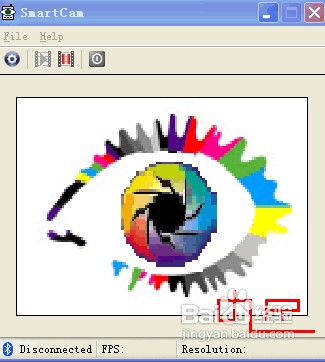
2、这时我们也会看到在电脑右下角会出现一个小手机的图标,表示软件已成功运行。

3、选择File--Settings,在这里将Connection选择为Bluetooth方式,如图:
注:该软件还支持WIFI连接方式,同时还可以将视频以avi格式保存到电脑里,十分方便。 OK,电脑端设置完毕,很简单吧。下面开始设置手机端,也同样很简单。
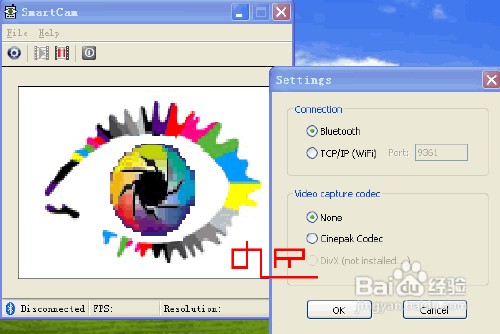
4、手机端设置:
首先长按*键打开蓝牙功能。然后进入“智能摄像头SmartCam1.4手机端”的安装目录,我这里保存在“连接功能”里:

5、打开手机端软件后选择“选择”--“设置”,如图:

6、因为我们是用蓝牙连接的,所以对于“TCP/IP端口”不用去改动,只要改动分辨率即可。不过E71装好后默认为320*240,所以我们也不用去改动。摄像头选“主摄像头”,对于行货E71只有一个摄像头,水货E71还支持前置摄像头,这个关系不大。
设置完毕后选择“选择”--“连接”--“蓝牙”,如图:

7、 这里会有一些设备选择,这是我之前使用过的。如果是第一次运行该软件的话则可能只有一个设备选择。其中第一个为计算机名,就是安装电脑端软件的机器名,因为是要和电脑连接,我就选择了这个。

8、 选择好后,很快,也就1秒钟时间便和电脑上的客户端连接上了
声明:本网站引用、摘录或转载内容仅供网站访问者交流或参考,不代表本站立场,如存在版权或非法内容,请联系站长删除,联系邮箱:site.kefu@qq.com。